软件介绍
Neat Reader免登录电脑版是一款好用的在线epub、TXT阅读器,一款能够让用户可以在电脑上轻松实现最简单的阅读方式,在这里快速阅读,提供了便捷的手势阅读,每天都能在线本地看小说。Neat Reader免登录版为用户完美呈现多样化的阅读方式,提供了强大的笔记功能,用户可以在阅读的时候添加一下标注,最好用的笔记记录,让你的阅读更有味道。
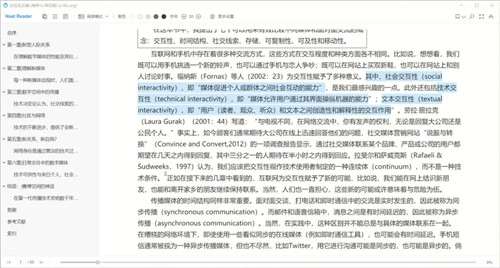
Neat Reader免登录最新版完美支持多平台的使用,支持云端数据同步,随时随地都能在线于都,内置的云端存储和数据同步服务,让跨平台无缝阅读成为可能。
软件特色
1、完美呈现您的图书
Neat Reader 拥有强大的解析引擎,完美支持 ePub 2和 ePub 3,无论是任何类型的图书,都能完美展现,提供最佳阅读效果
2、强大笔记功能,学习事半功倍
简单易用的 EPUB 笔记系统,让你在学习时效率倍增,充分体验电子化学习的乐趣。当然,您还可以导出笔记,存在任何地方,方便日后查阅
3、云端存储与备份,数据自动同步
在云端存储文件、笔记、进度,以及所有你能想到的一切!永远不用担心数据丢失,只需打开应用,轻轻一点,继续享受阅读
4、多平台全面覆盖,随时随地进行阅读
Neat Reader 率先在业界实现了主流平台的全面支持,让你无需再在各个软件间来回切换,真正实现了无拘无束,随时随地阅读体验。更有物美价廉的VIP会员可供选择,提供云端存储和数据同步服务,让跨平台无缝阅读成为可能
软件亮点
1、导入和查看EPUB文件
①通过WIFI传输和其他方便的方法轻松导入您的ePub文件
②在其他应用程序中打开EPUB文件时选择Neat Reader,该文件将自动添加到Neat Reader库中
③快速打开并查看EPUB书籍
④使用各种方法在EPUB书籍中导航
2、在EPUB图书中进行配置
①高亮书籍内容并在其上书写注释
②快速跳转到EPUB书籍中的高亮位置
③更改主题时自动修改高亮样式,符合主题效果
3、对EPUB图书样式进行自定义
①更改EPUB书籍的字体大小和样式
②提供多种配色组合,满足任何环境下的阅读需要
Neat Reader免登录电脑版无法导入本地图书
点击软件主界面左上角的添加图书,就可以打开文件浏览窗口,选择电子书。
在文件浏览窗口窗口中,根据电子书的存放路径,在文件夹中找到想要用软件打开阅读的电子书文件。选中EPUB电子书之后,就可以点击打开,将选中的电子书导入到软件中。
EPUB电子书成功导入到软件中,这时候软件会提示添加成功,祝你阅读快乐。我们可以在软件主界面中看到我们刚刚添加的EPUB电子书。
Neat Reader免登录电脑版怎么上传云端
软件还支持将小说电子书上传到云端。点击软件主界面中的电子书封面中的上传云端,就可以将电脑本地文件夹中的小说电子书上传到软件的云端存储区域中,在线保存小说电子书。
正在将电脑本地文件夹中的电子书上床到云端存储空间。上传电子书文件需要一定的时间,请耐心等待电子书上传成功;
电子书上传成功这时候我们就可以点击软件主界面左边功能栏中的云端存储,打开软件的云端存储功能界面。我们就可以看到我们刚刚选择上传到云端的小说电子书了。
Neat Reader免登录电脑版常见问题
一、添加图书失败
如果提示添加失败,可能有如下几个原因:
1、书本被加密,只能使用特定的软件打开,比如你只能用掌阅APP打开掌阅的电子书。这是出于对电子版权的保护,我们无法解决。
2、书本制作水平较差,不够规范。 Neat Reader 完全按照ePub官方规范进行开发,但是有些图书在制作时却不遵守官方规范,导致解析失败。这种情况下,有些阅读器还是可以打开的,但是有些阅读器无法打开。你可以使用Calibre软件进行一次“ePub to ePub”的格式转换,一般转换后的电子书就可以正常解析了。
3、文件本身被破坏,或不是有效的ePub文件。这种情况所有的阅读器都是无法打开的。
二、添加的图书没有封面
NeatReader 会按照ePub文件的标准规范提取图书的封面,如果您添加的ePub文件没有按照规范设置封面图片的话,我们是无法提取到的。
三、右侧文字被遮挡
目前我们发现这种情况主要出现在使用了Chrome v56及以上版本的高分屏电脑上,或者是笔记本外接高分辨率显示器时。
您只需对页面进行缩放即可完美解决该问题。操作方式是按住Ctr键,滑动滚轮,把页面缩放为90%,甚至更小即可。


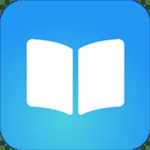
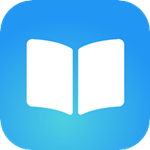
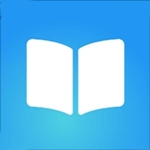











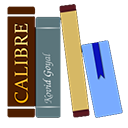



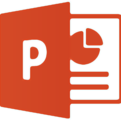











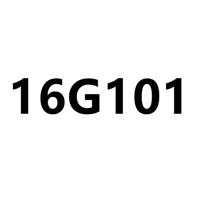




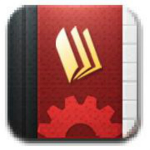



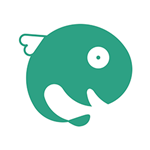

 浙公网安备 33038202002266号
浙公网安备 33038202002266号